*यह पोस्ट का हिस्सा है आईफोन लाइफटिप ऑफ़ द डे न्यूज़लेटर। साइन अप करें. *
मुझे अभी एक नया आईफोन मिला है... तो मैं अपने पुराने iPhone से अपने नए iPhone में अपनी तस्वीरें कैसे स्थानांतरित करूं? एक आईफोन से दूसरे आईफोन में फोटो ट्रांसफर करना आपके विचार से आसान है। चाहे आप फ़ोटो को किसी नए डिवाइस में स्थानांतरित कर रहे हों या दोस्तों के साथ तस्वीरें साझा कर रहे हों, हम आपको इस लेख में दोनों तकनीकों में महारत हासिल करने का तरीका दिखाएंगे। हम इस बात पर गौर करेंगे कि नए फोन में आसान फोटो ट्रांसफर के लिए आपकी तस्वीरों का बैकअप लेने के लिए आईक्लाउड का उपयोग कैसे करें, आईक्लाउड बैकअप कैसे बनाएं और एक नए iPhone पर उस बैकअप को पुनर्स्थापित करें, और अपनी नवीनतम छुट्टियों की तस्वीरों को साझा करने के लिए त्वरित और सुरक्षित तरीके से एयरड्रॉप का उपयोग कैसे करें दोस्त। अन्य फ़ोटो साझाकरण और स्थानांतरण युक्तियों के साथ-साथ फ़ोटो को एक फ़ोन से दूसरे फ़ोन में स्थानांतरित करने के तरीके के बारे में जानने के लिए पढ़ें!
सम्बंधित: अपने iPhone से तस्वीरें कैसे प्राप्त करें
इस लेख में क्या है:
- ICloud का उपयोग करके फ़ोटो को एक नए iPhone में कैसे स्थानांतरित करें
- IPhones के लिए फोटो स्थानांतरण मानदंड
- एक कदम: फोटो ट्रांसफर के लिए आईक्लाउड स्टोरेज क्षमता की जांच कैसे करें
- चरण दो: अपने पुराने iPhone से iCloud में फ़ोटो कैसे स्थानांतरित करें
- चरण तीन: एक नए iPhone पर iCloud से अपनी तस्वीरें कैसे डाउनलोड करें
- आईफोन से आईफोन में फोटो ट्रांसफर करने के लिए एयरड्रॉप कैसे सेट करें (पीयर-टू-पीयर)
- IPhone से iPhone में फ़ोटो स्थानांतरित करने के लिए AirDrop का उपयोग कैसे करें (पीयर-टू-पीयर)
ICloud का उपयोग करके फ़ोटो को एक नए iPhone में कैसे स्थानांतरित करें
Apple के काले दिनों में, आपको iPhone से iPhone में फ़ोटो स्थानांतरित करने के लिए Mac या PC की आवश्यकता होती थी। आजकल, प्रक्रिया बहुत आसान है। लिंगो नया हो सकता है, लेकिन iCloud विधि आपके पुराने iPhone से नए iPhone में फ़ोटो स्थानांतरित करने का सबसे सरल तरीका है।
अगर आप पुराने आईफोन से नए आईफोन में सिर्फ फोटो ही नहीं, बल्कि सब कुछ ट्रांसफर करना चाहते हैं, तो आपको फॉलो करना चाहिए बैकअप बनाने के लिए यह लेख तथा बैकअप बहाल करने के लिए यह लेख. यदि, हालांकि, यदि आप केवल कुछ चीज़ें स्थानांतरित करना चाहते हैं, तो iCloud आपके संपर्कों, संगीत, दस्तावेज़ों और फ़ोटो को विभिन्न Apple उपकरणों के बीच स्थानांतरित करने का एक त्वरित और आसान तरीका है। क्योंकि अपने iCloud तक पहुँचने के लिए आपको अपनी Apple ID का उपयोग करने की आवश्यकता होती है, हम अनुशंसा करते हैं कि इस पद्धति का उपयोग केवल आपके स्वामित्व वाले उपकरणों के साथ करें।
इस पद्धति का उपयोग करने के लिए, दोनों iPhones होने चाहिए:
- आईओएस 8.3 या बाद का संस्करण चल रहा है
- समान Apple ID का उपयोग करके साइन इन किया गया
- वाई-फ़ाई से कनेक्टेड
एक कदम: फोटो ट्रांसफर के लिए आईक्लाउड स्टोरेज क्षमता की जांच कैसे करें
आपको यह सुनिश्चित करना होगा कि आपके पास अपनी सभी तस्वीरों के लिए पर्याप्त आईक्लाउड स्टोरेज उपलब्ध है। यदि आपके पास पहले से ही आईक्लाउड फोटो लाइब्रेरी चालू है, तो यह कोई समस्या नहीं होनी चाहिए।
अपने iCloud संग्रहण की जाँच करने के लिए:
- खोलना समायोजन.
- चुनते हैं आपका नाम शीर्ष पर।
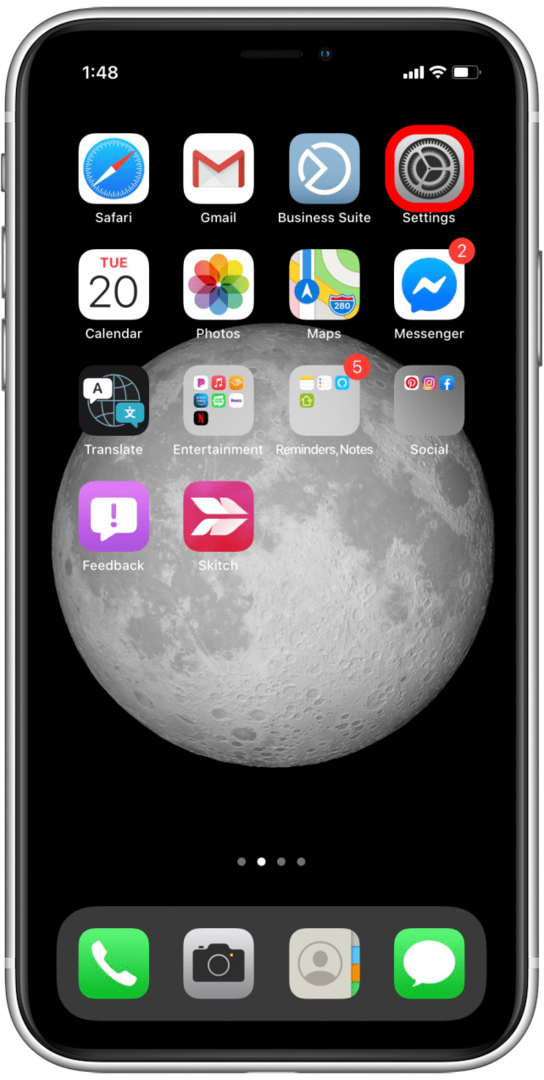
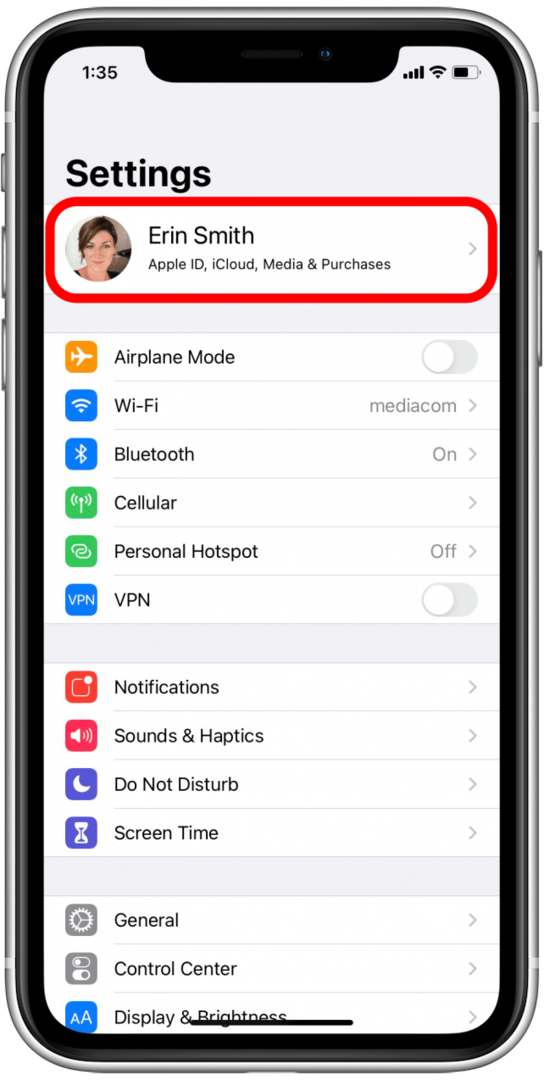
- नल आईक्लाउड.
- iCloud मेनू के शीर्ष पर, आपको iCloud लेबल वाला एक स्टोरेज बार दिखाई देगा। यह ग्राफ़ दिखाता है कि आप कितने गीगाबाइट iCloud संग्रहण का उपयोग कर रहे हैं, जिस iCloud संग्रहण योजना में आप नामांकित हैं, और विभिन्न फ़ाइल प्रकारों (मेल, फ़ोटो, दस्तावेज़, आदि) का संग्रहण आवंटन।
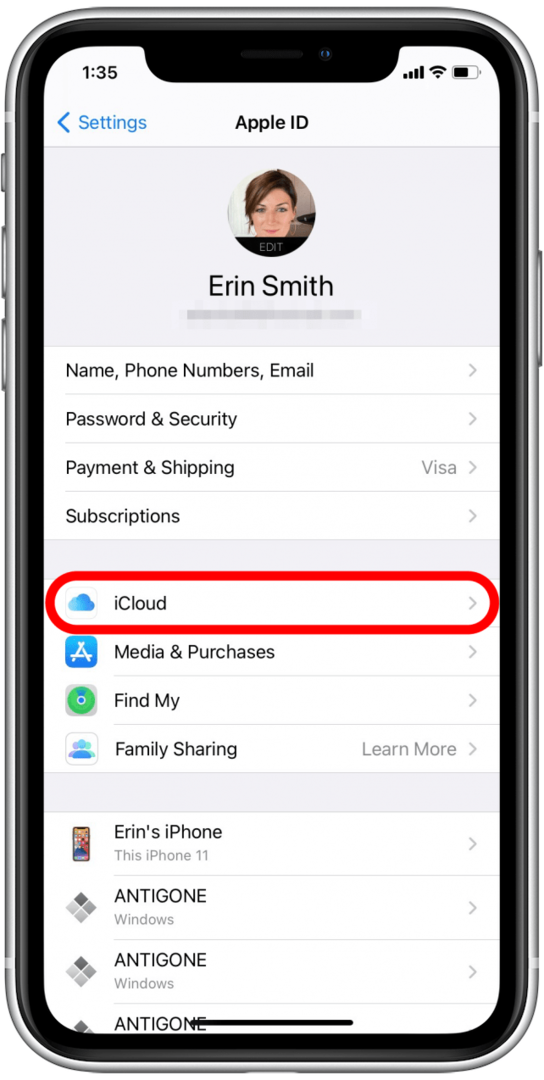
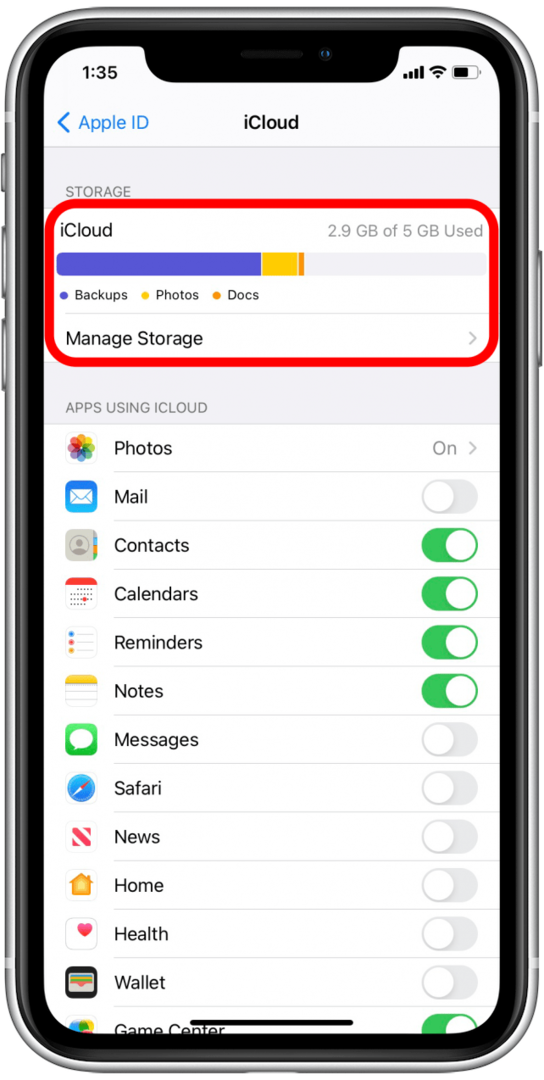
यदि आपका आईक्लाउड स्टोरेज फुल है, या फुल के करीब है, तो आप अपने स्टोरेज प्लान को अपडेट करने के लिए लुभा सकते हैं। जबकि अपने स्टोरेज को अपग्रेड करना एक विकल्प है, आप अपने आईक्लाउड स्टोरेज से उन आइटम्स को भी हटा सकते हैं जिन्हें आप नए आईफोन में ट्रांसफर नहीं करना चाहते हैं ताकि आपके पास अपनी तस्वीरों के लिए अधिक जगह हो।
चरण दो: अपने पुराने iPhone से iCloud में फ़ोटो कैसे स्थानांतरित करें
- सुनिश्चित करें कि दोनों iPhone सूचीबद्ध मानदंडों को पूरा करते हैं ऊपर.
- पुराने iPhone पर (चित्रों वाला वाला), खोलें समायोजन.
- चुनते हैं आपका नाम शीर्ष पर (यदि iOS 11 या बाद का संस्करण चल रहा है)।
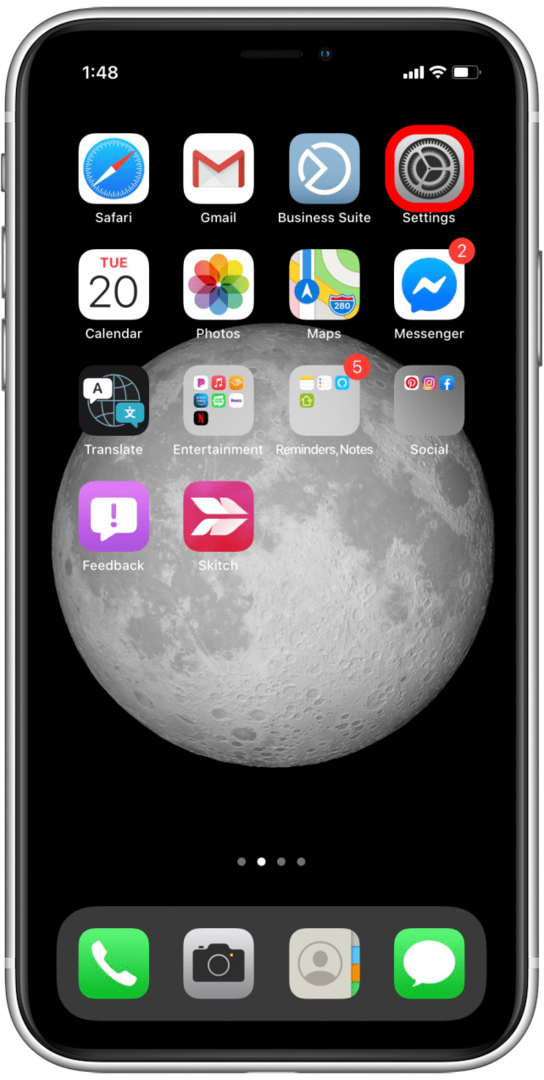
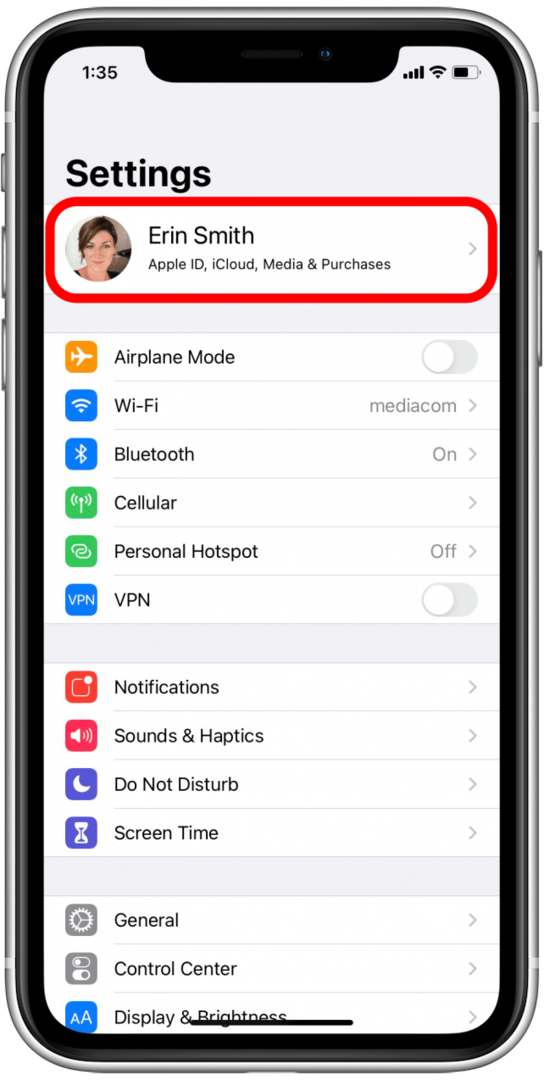
- चुनते हैं आईक्लाउड.
- नल तस्वीरें.
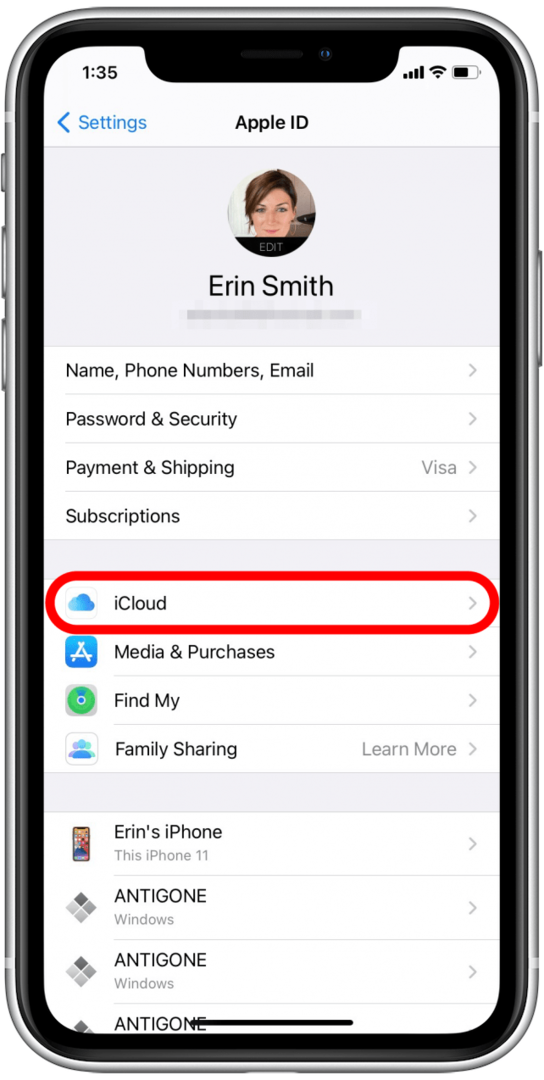
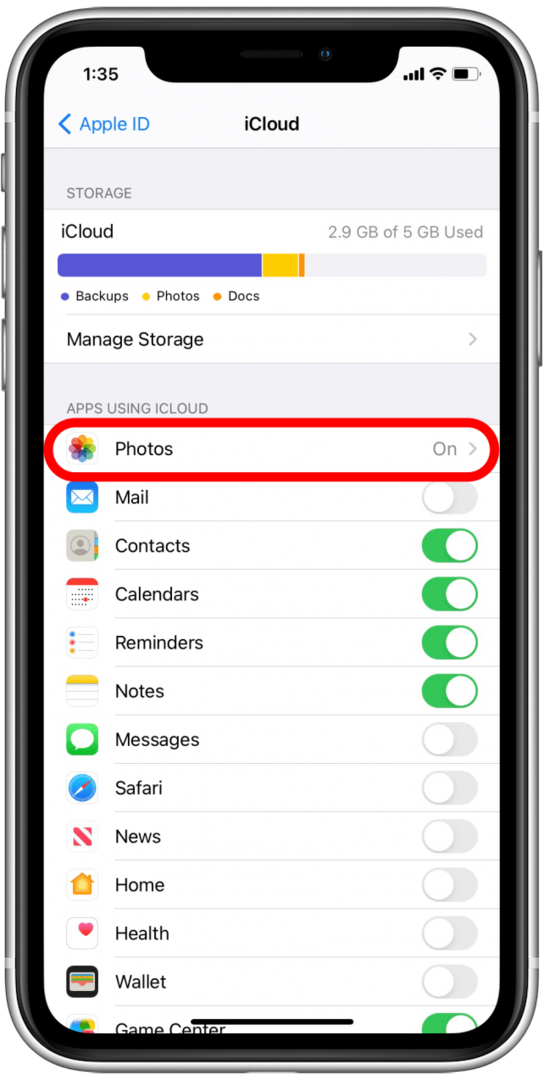
- टॉगल करें आईक्लाउड फोटो लाइब्रेरी.
यदि आपके पास यह पहले से नहीं है, तो आपकी सभी तस्वीरों को iCloud में स्थानांतरित होने में कुछ समय लगेगा। जारी रखने से पहले फ़ोटो स्थानांतरण पूर्ण होने तक प्रतीक्षा करें। यदि आपके पास पहले से ही आईक्लाउड फोटो लाइब्रेरी चालू है, तो आपके द्वारा ली गई सभी तस्वीरें पहले से ही आईक्लाउड पर अपलोड हो जाएंगी।
चरण तीन: एक नए iPhone पर iCloud से अपनी तस्वीरें कैसे डाउनलोड करें
- अब, नए iPhone पर (फोटो प्राप्त करने वाला iPhone), खोलें समायोजन.
- सबसे ऊपर अपना नाम चुनें (यदि iOS 11 या बाद का संस्करण चल रहा है)।
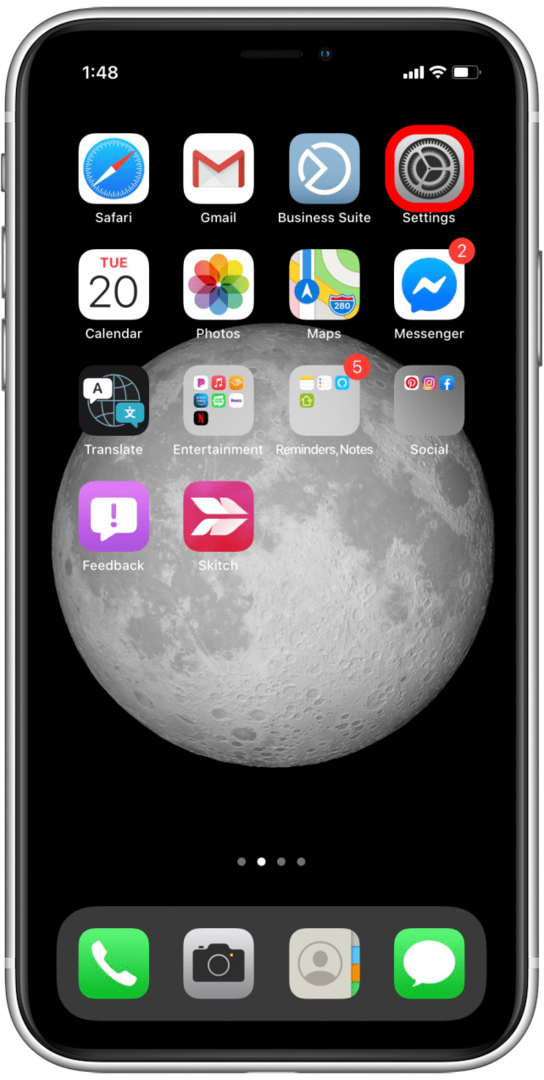
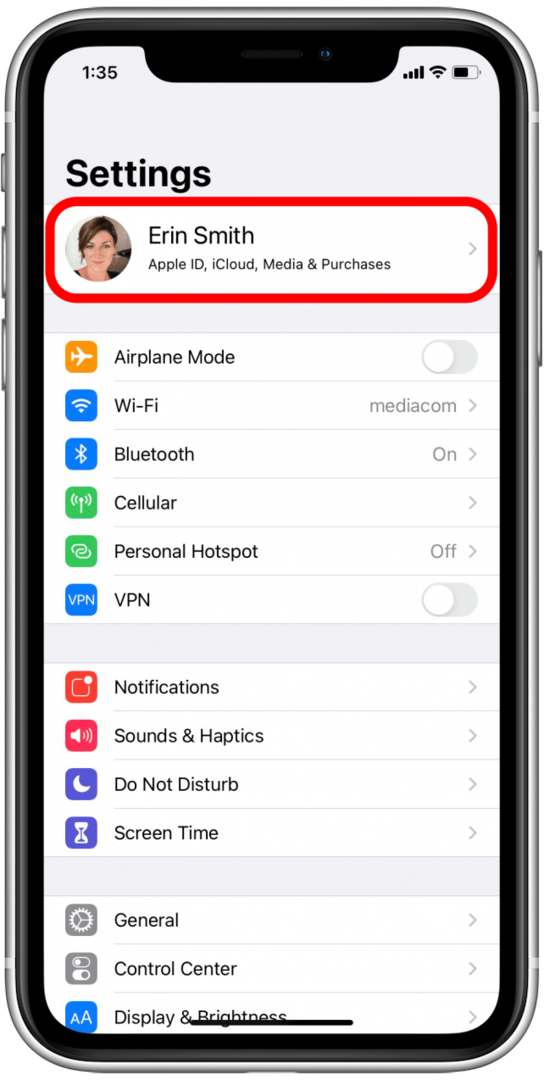
- चुनते हैं आईक्लाउड.
- यदि आपने पहले से लॉग इन नहीं किया है, तो उसी Apple ID का उपयोग करके ऐसा करें जो पुराने iPhone पर उपयोग किया गया था।
- नल तस्वीरें.
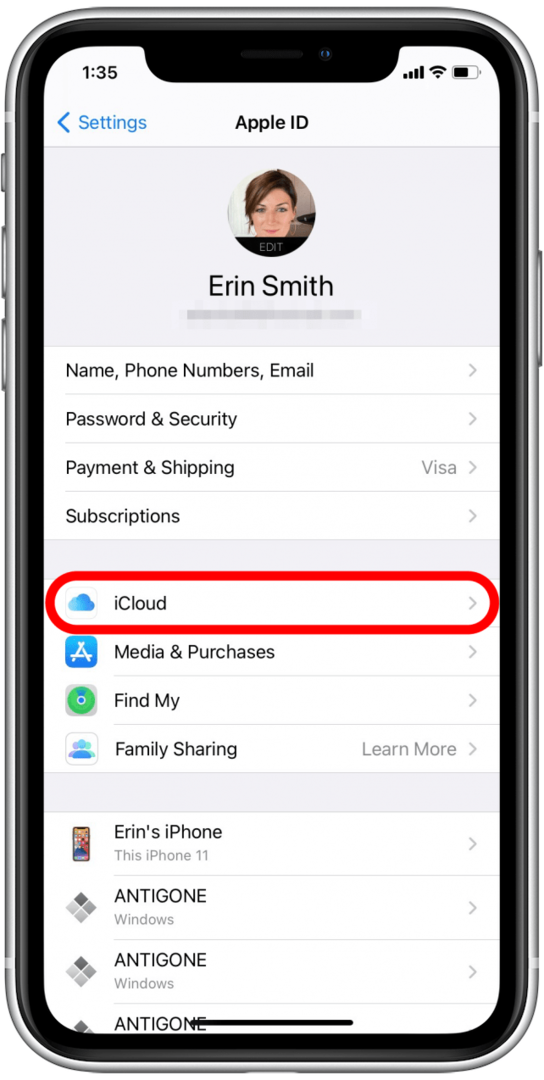
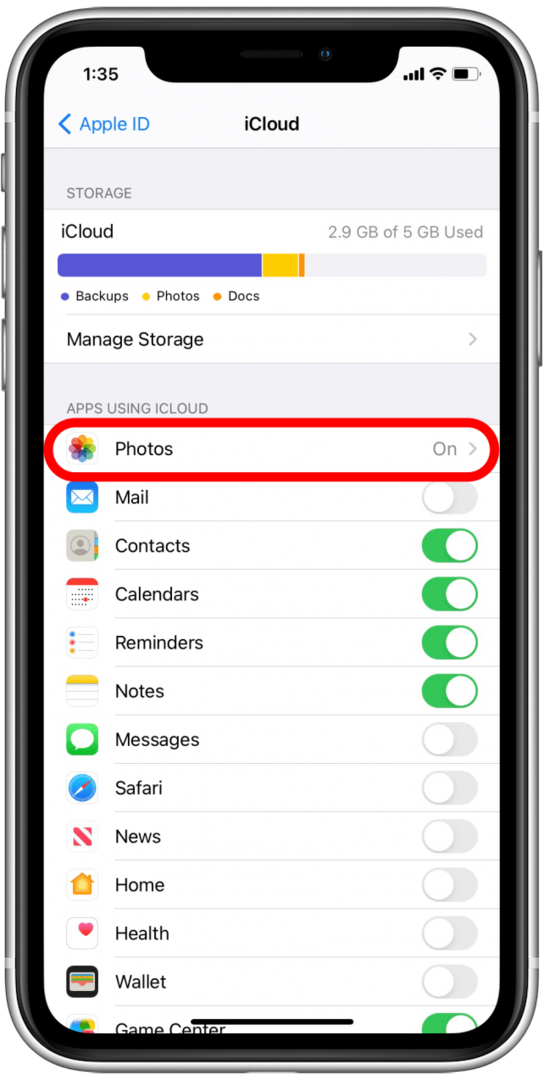
- टॉगल करें आईक्लाउड फोटो लाइब्रेरी.
- फिर या तो चुनें आईफोन स्टोरेज को ऑप्टिमाइज़ करें या डाउनलोड करें और मूल रखें.
अब आप अपना फ़ोटो ऐप खोल सकते हैं और अपनी सभी फ़ोटो देखने के लिए सभी फ़ोटो का चयन कर सकते हैं। यदि आप यहां इसलिए हैं क्योंकि आप अपने iPhone से कुछ फ़ोटो किसी मित्र या परिवार के सदस्य के iPhone में स्थानांतरित करना चाहते हैं, तो यह और भी आसान है। मैं आपको नीचे दिखाऊंगा कि कैसे।
IPhone से iPhone में फ़ोटो स्थानांतरित करने के लिए AirDrop कैसे सेट करें (पीयर टू पीयर)
जेड
YouTube वीडियो: iPhone से iPhone में फ़ोटो स्थानांतरित करने के लिए AirDrop का उपयोग कैसे करें (पीयर टू पीयर)
Airdrop के साथ iPhone से iPhone में फ़ोटो स्थानांतरित करने के लिए, आपको iPhone 5 या बाद में कम से कम iOS 7 चलाने की आवश्यकता होगी। यदि आप अपने iPhone से किसी मित्र के iPhone में फ़ोटो स्थानांतरित कर रहे हैं, तो उन्हें भी iPhone 5 या बाद में कम से कम iOS 7 चलाने की आवश्यकता होगी।
सबसे पहले, सुनिश्चित करें कि आप और जिस व्यक्ति को आप तस्वीरें भेज रहे हैं, दोनों के पास AirDrop चालू है। यह करने के लिए:
- IPhone X या बाद में, कंट्रोल सेंटर खोलने के लिए स्क्रीन के ऊपरी-दाएँ कोने से नीचे की ओर स्वाइप करें।
- IPhone 8 या इससे पहले के संस्करण पर, नियंत्रण केंद्र खोलने के लिए स्क्रीन के नीचे से ऊपर की ओर स्वाइप करें।
- नियंत्रण केंद्र के ऊपरी बाएँ कोने पर नेटवर्क सेटिंग्स ब्लॉक को दबाकर रखें।
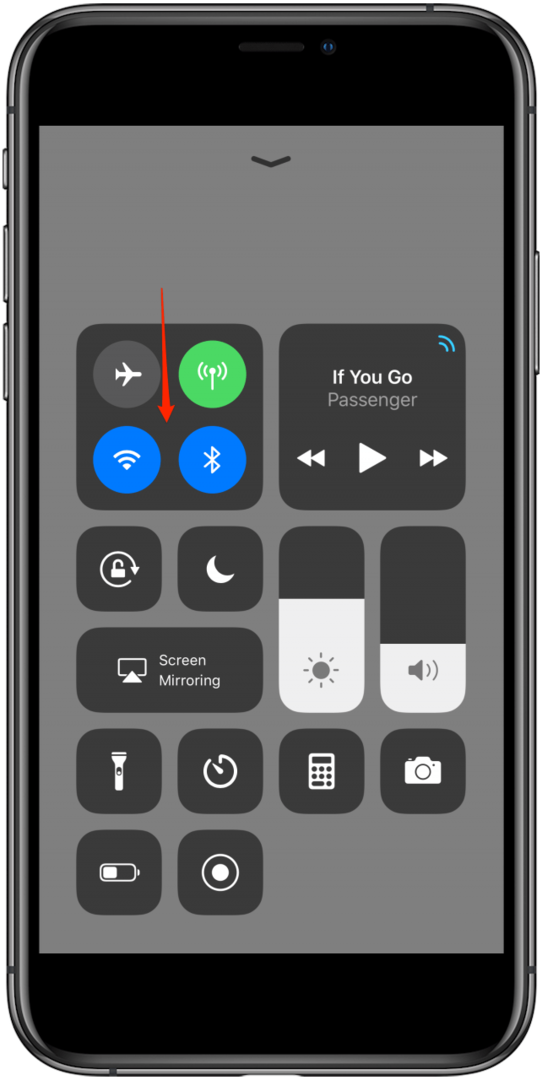
- पर थपथपाना एयरड्रोp विस्तारित टाइल में जो पॉप अप होती है।
- या तो चुनें सम्पर्क मात्र या सब लोग. यदि आप केवल संपर्क चुनते हैं, तो केवल आपके संपर्क के लोग ही आपको या आपसे एयरड्रॉप भेज या प्राप्त कर सकेंगे।

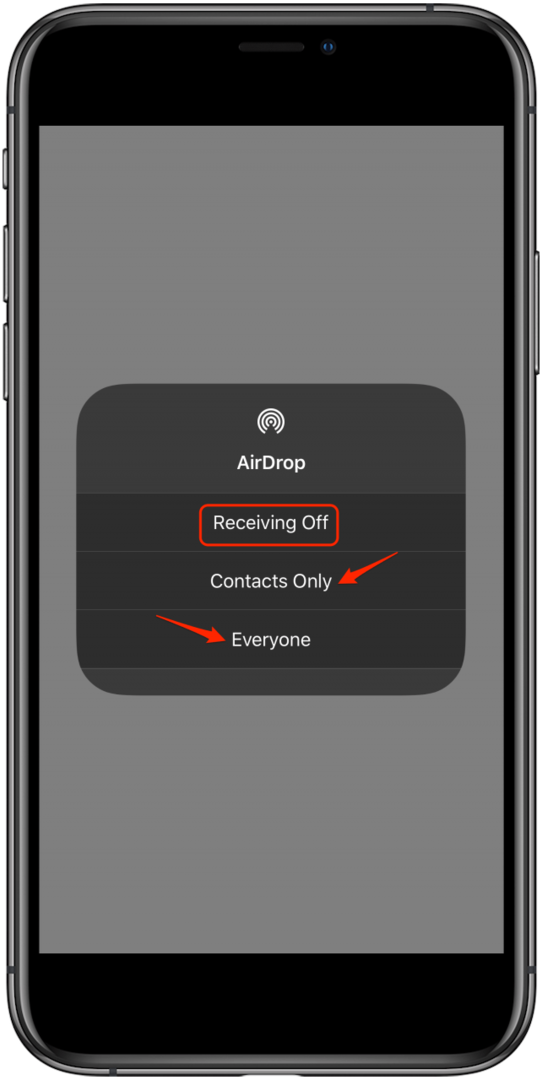
IPhone से iPhone में फ़ोटो स्थानांतरित करने के लिए AirDrop का उपयोग कैसे करें (पीयर टू पीयर)
अब, आइए उन तस्वीरों को iPhone से iPhone पर भेजें। AirDrop का उपयोग करने के लिए, आपको और आपके मित्र को ब्लूटूथ और वाई-फाई दोनों रेंज में एक-दूसरे के निकट होना चाहिए। एक बार जब आप सीमा में हों, तो आप अपनी तस्वीरों को एयरड्रॉप कर सकते हैं। यह करने के लिए:
- को खोलो फोटो ऐप और वे चित्र ढूंढें जिन्हें आप दूसरे iPhone पर भेजना चाहते हैं।
- थपथपाएं साझा करना आपके द्वारा फ़ोटो (फ़ोटो) का चयन करने के बाद निचले बाएँ कोने में आइकन।
- आपको विकल्प दिखाई देगा AirDrop के साथ साझा करने के लिए टैप करें सबसे ऊपर, और यहीं पर आपको अपने AirDrop संपर्क मिलेंगे।
- उस व्यक्ति का पता लगाएँ जिसे आप फ़ोटो भेजना चाहते हैं और उसके संपर्क बबल पर टैप करें।
अन्य iPhone को एक सूचना प्राप्त होगी जिसे आप AirDrop के माध्यम से कुछ भेजने का प्रयास कर रहे हैं। एक बार जब उस आईफोन का मालिक एक्सेप्ट पर टैप करता है, तो फोटो उस आईफोन के फोटो ऐप में जुड़ जाएगा।